Не удается войти в iMessage на macOS Ventura (исправлено)
В этом руководстве мы объясним, как решить проблему невозможности входа в iMessage на Mac под управлением macOS Ventura.
Вы должны войти в свою учетную запись iMessage, используя свой Apple ID, при первой настройке Сообщений на своем Mac. Затем, когда вы открываете Сообщения, он автоматически пытается войти в систему.
Вам не нужно беспокоиться, если вы один из немногих, кому не повезло столкнуться с проблемой «не удается войти в iMessage» в macOS Ventura. Об этом и пойдет речь в сегодняшнем посте об устранении неполадок. Продолжайте читать и внедрять решения, которые мы предоставим ниже.
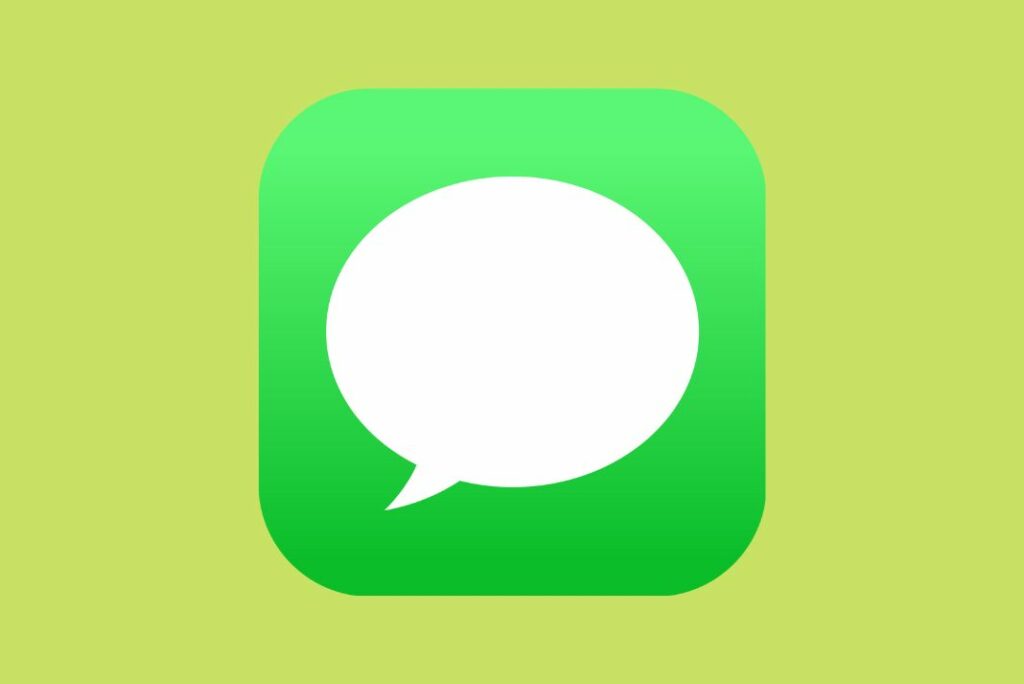
Читайте также: Как изменить стартовый экран в macOS Ventura
1. Проверьте подключение вашего Mac к Интернету, чтобы убедиться, что оно работает.
Для правильной работы приложению iMessage требуется надежное подключение к Интернету. Убедитесь, что ваш компьютер подключен к надежной сети, как только вы запустите iMessage, потому что он часто проверяет наличие обновлений с серверов Apple.
Просмотр потокового сервиса, такого как видео на YouTube, — это самый простой способ определить, надежно ли ваше интернет-соединение. Возможно, у вас медленное соединение, которое не поддерживает iMessage, если видео продолжает зависать (или буферизоваться).
2. Сбросить энергонезависимую память
Некоторые компьютеры Mac используют NVRAM (энергонезависимую оперативную память), форму памяти для хранения определенных настроек, чтобы к ним можно было быстро получить доступ. В эти настройки входят:
- Часовой пояс
- Выбор загрузочного диска
- Громкость
- Разрешение экрана
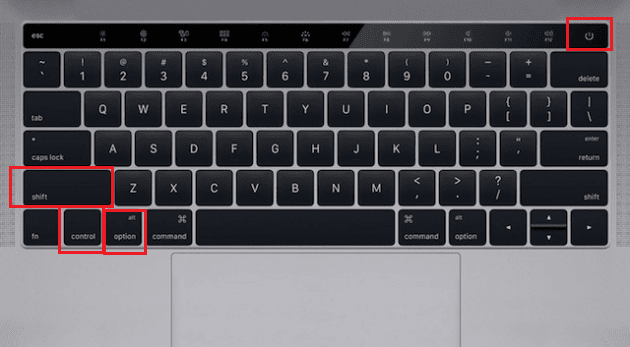
Нет риска попробовать это, потому что при определенных обстоятельствах пользователи могут решить проблемы со входом в iMessage, очистив NVRAM. Сбросить NVRAM просто. Просто придерживайтесь следующих рекомендаций:
- Деактивируйте свой Mac.
- Сразу после включения удерживайте нажатыми кнопки Option, Command, P и R.
- Отпустите кнопки, как только ваш Mac перезагрузится.
- Прежде чем пытаться сбросить NVRAM на вашем Mac, вы должны сначала удалить все коды доступа к прошивке или пароли, которые могут присутствовать.
Читайте также: macOS Ventura-Preview не может открыть отсканированные файлы (исправлено)
3. Подтвердите, что используете правильный Apple ID
Вы можете использовать неправильный Apple ID, если у вас их несколько. Убедитесь, что ваш логин и пароль Apple ID верны, открыв свой любимый браузер и посетив главную страницу входа в компанию.
Используйте то же имя пользователя и пароль Apple ID для своей учетной записи iMessage. Если вы успешно вошли в систему, вы можете выйти из своей учетной записи iMessage и снова войти, используя свое имя пользователя и пароль Apple ID. Вот как:
- Перейдите к сообщениям.
- Нажмите «Настройки».
- Выберите Аккаунты.
- Нажмите «Выйти» после выбора учетной записи iMessage.
- Повторно войдите в систему, используя имя пользователя и пароль Apple ID, которые вы ввели для доступа к главной странице входа в систему Apple.
4. Установка обновлений macOS
Лучше практиковаться в обновлении вашей системы независимо от того, возникают ли у вас проблемы. Еще важнее установить любые ожидающие обновления, которые могут потребоваться вашему Mac сейчас, когда у вас возникла проблема с одним из его критически важных приложений.
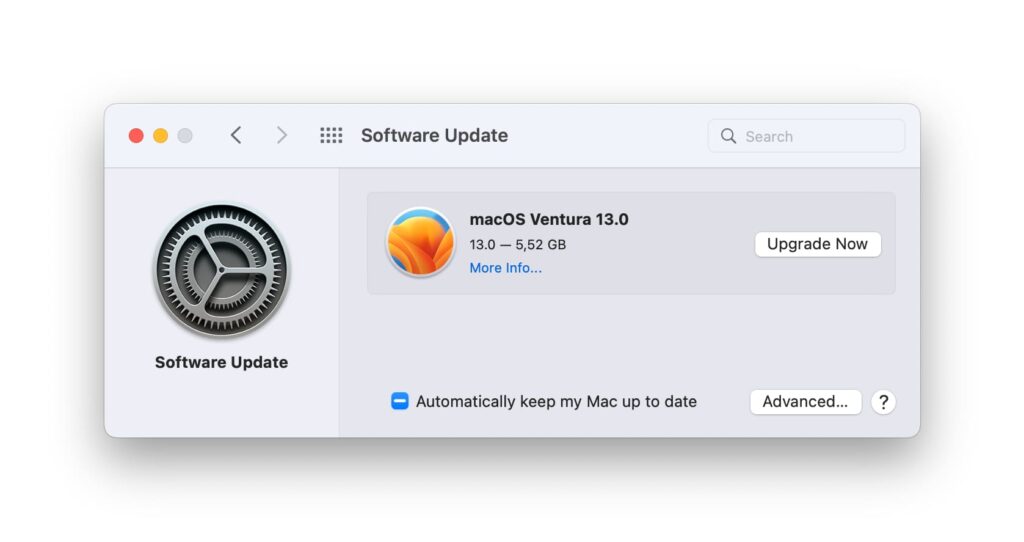
Компьютеры Mac должны автоматически загружать и устанавливать обновления macOS Ventura по умолчанию. Вам следует проверить наличие обновлений программного обеспечения Mac, если вы изменили этот параметр по умолчанию. Например:
- Запустите приложение Mac App Store.
- Нажмите «Обновления» на панели инструментов App Store.
- Загрузите и установите все перечисленные обновления, используя кнопки «Обновить».
Читайте также: Проблемы с Deeper на macOS Ventura
5. Проверьте дату и время
Мы не можем придумать вескую причину, по которой вы намеренно настроили дату и время на своем Mac, но если вы это сделали, это может быть причиной того, что он не может войти в iMessage. Дата и время — это информация, которую серверы Apple проверяют на вашем Mac. Если это неправильно, это может привести к сбою в работе системы Apple и возвращению ошибки, или, в этом примере, это может запретить вашему Mac вход в систему.
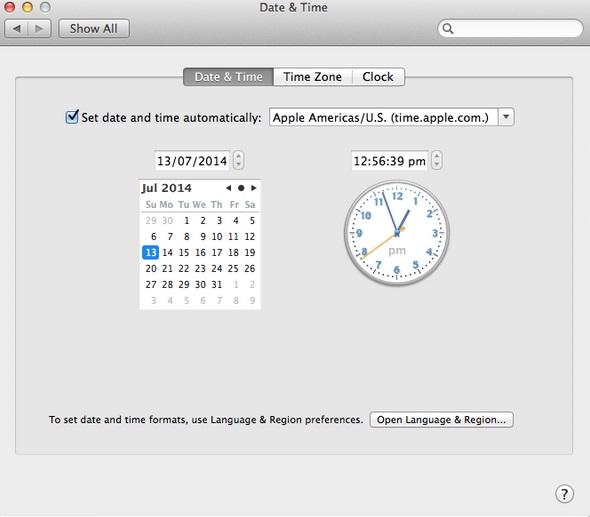
- Следуйте приведенным ниже процедурам, чтобы проверить дату и время на вашем Mac:
- Выберите Apple в меню.
- Выберите «Системные настройки»
- Проверьте дату, время и часовой пояс, нажав Дата и время.
- Снимите, а затем снова установите флажок «Установить дату и время автоматически».
Читайте также: Чрезвычайно низкая скорость передачи файлов в macOS Ventura — исправлено
6. Проверьте, нет ли проблем с серверами iMessage.
Хотя проблемы с сервером iMessage случаются редко, в какой-то момент они случались. Поэтому всегда есть риск, что сбой службы Apple может быть виноват в проблеме с iMessage на вашем Mac. Посетите их веб-сайт, чтобы узнать статус услуг Apple в вашем регионе.
Помните, что статус, отображаемый на этом сайте, не отображается в режиме реального времени. Несмотря на то, что на веб-сайте указано, что iMessage работает, он не работает, пока вы к нему обращаетесь, поскольку данные собираются и представляются каждые несколько минут. Попробуйте вернуться на сайт через 10 или 15 минут, чтобы еще раз проверить статус iMessage.
Q-1 Как сбросить NVRAM?
Анс-1. Деактивируйте свой Mac.
2. Сразу после повторного включения удерживайте нажатыми кнопки Option, Command, P и R.
3. Отпустите кнопки, как только ваш Mac перезагрузится.
4. Прежде чем пытаться сбросить NVRAM на вашем Mac, вы должны сначала удалить все коды доступа к прошивке или пароли, которые могут присутствовать.





